Ogranicz edycję do zabezpieczonego dokumentu programu Word 2010

Ochrona ważnych dokumentów przed dostępem z zewnątrz byłaby niezwykle korzystna. Czasami podczas pisania dokumentu pojawia się paląca potrzeba…
W pakiecie Office 2010 wprowadzono kilka nowych, ekscytujących zmian, które społeczność doceniła. Najlepszym sposobem na konwersję dokumentu Word, arkusza kalkulacyjnego Excel i prezentacji PowerPoint do formatu PDF było użycie aplikacji Bullzip Printer i innych podobnych. To już przeszłość.
Tak, dobrze słyszałeś. Office 2010 zawiera wbudowaną opcję konwersji dokumentów, arkuszy kalkulacyjnych i prezentacji PowerPoint do formatu PDF.
Przejdź do Plik > Udostępnij i wybierz Utwórz dokument PDF/XPS w obszarze Typy plików.
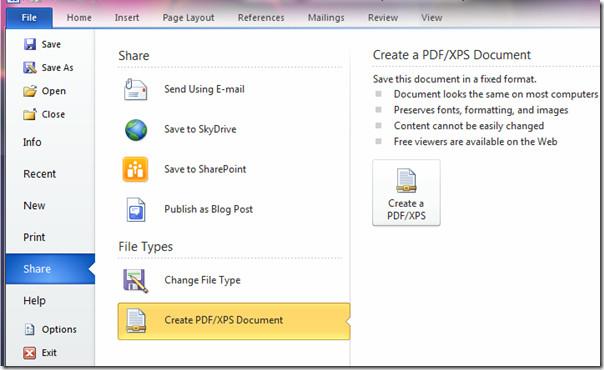
Kliknij przycisk „Utwórz PDF/XPS” w prawym panelu, a pojawi się nowe okno dialogowe. Możesz w nim wybrać dwa typy plików PDF – standardowy lub minimalny rozmiar.
Standardowy dokument ma lepszą jakość i można go wykorzystać do publikacji w Internecie oraz drukowania, natomiast Minimalny rozmiar jest przydatny, jeśli chcesz szybko opublikować dokument w Internecie.
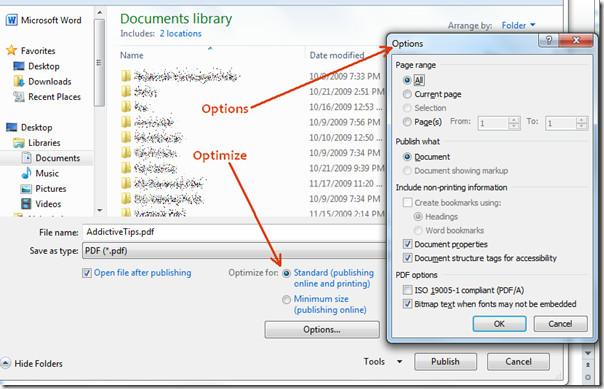
Jeśli chcesz zmienić dodatkowe opcje, kliknij przycisk Opcje, a zmiany będziesz mógł zastosować w nowym oknie dialogowym.
Zachowuje czcionki, formatowanie i obrazy, tak jak pokazano na zrzucie ekranu poniżej.
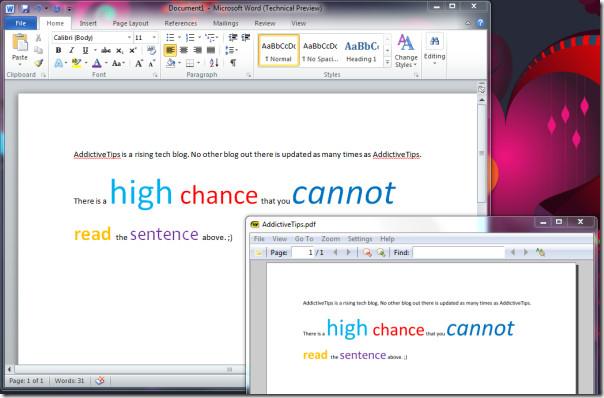
Jeśli zastanawiasz się, jakiego narzędzia używamy do przeglądania dokumentów PDF, to jest to Sumatra PDF Viewer. Według MS, po przekonwertowaniu dokumentu do formatu PDF, jego edycja nie będzie łatwym zadaniem.
Przed pojawieniem się tej funkcji w pakiecie Office 2010 istniała inna metoda, poza korzystaniem z Bullzip PDF i CuteWriter . Polegała ona na przesłaniu dokumentu do Google Docs, a następnie pobraniu go w formacie PDF.
Aby dowiedzieć się więcej, sprawdź także Centrum przesyłania pakietu Office 2010 i funkcję przesyłania dokumentów do usługi SkyDrive. Miłej zabawy!
Ochrona ważnych dokumentów przed dostępem z zewnątrz byłaby niezwykle korzystna. Czasami podczas pisania dokumentu pojawia się paląca potrzeba…
Jedną z zalet systemu zarządzania relacyjnymi bazami danych, takiego jak Access 2010, jest łatwe konfigurowanie tabel i relacji z ograniczeniami, aby
W programie MS Access funkcja IIF zwraca jedną wartość, jeśli określony warunek ma wartość PRAWDA, lub inną wartość, jeśli ma wartość FAŁSZ. Funkcja IIF
Wykresy i grafy to doskonały sposób na prezentację danych. Program Microsoft Excel 2010 oferuje niemal każdy typ wykresu i ułatwia jego rysowanie, dzięki czemu
Odstępy są bardzo ważne podczas tworzenia dokumentów, ponieważ wpływają na ich wygląd i prezentację. Możesz je łatwo zwiększyć lub zmniejszyć.
Aplikacje pakietu Microsoft Office zapewniają najłatwiejszy sposób dostosowywania wstążki, kart i paska narzędzi Szybki dostęp, ale co zrobić, gdy trzeba zainstalować nową kopię?
Wykonywanie różnych operacji w programie Access nie jest takie proste, ponieważ RDBMS (system zarządzania relacyjnymi bazami danych) wymaga określonej składni i ograniczeń
Prawie każdy dokument zawiera informacje takie jak: ukryty tekst, informacje o obiekcie, dane osobowe (informacje identyfikujące: nazwisko autora) i inne
Wykresy to jedna z najważniejszych funkcji programu Excel, ale czasami trzeba ich używać w inny sposób. Spróbujemy stworzyć histogram porównawczy.
Zwykle przechowujemy dane w wielu arkuszach kalkulacyjnych, aby sprawdzać dane dla każdego wystąpienia i przeglądać je indywidualnie, ale byłoby wspaniale połączyć wszystkie




![Eksport/import ustawień wstążki i paska narzędzi szybkiego dostępu [Office 2010] Eksport/import ustawień wstążki i paska narzędzi szybkiego dostępu [Office 2010]](https://tips.webtech360.com/resources8/r252/image-8447-0829093801831.jpg)



